Смена CRM в Roistat¶
В этой инструкции мы подробно расскажем, как сменить CRM в проекте Roistat и сохранить данные из старой CRM, если это необходимо.
В большинстве инструментов Roistat используются данные, полученные из подключенной CRM. При отключении интеграции удаляется большая часть данных из старой CRM. Чтобы не потерять важные данные при смене CRM, следуйте этой инструкции.
Перед сменой CRM определитесь, что вы хотите сделать:
- Сохранить сделки в проекте Roistat и продолжить работу с ними;
- Сохранить сделки в проекте Roistat, но больше не работать с ними;
- Не сохранять сделки из старой CRM.
Сохранить сделки из старой CRM и продолжить работу с ними¶
-
Отключите интеграцию со старой CRM. Для этого перейдите в раздел Интеграции и откройте настройки подключенной CRM:
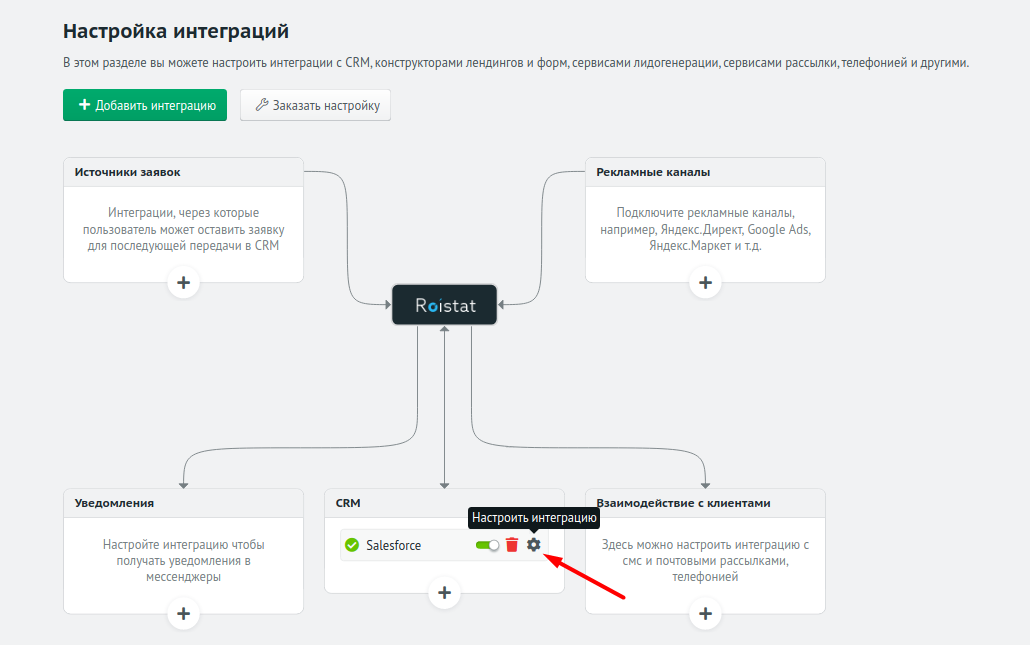
Затем отключите интеграцию, нажав на зеленый переключатель:
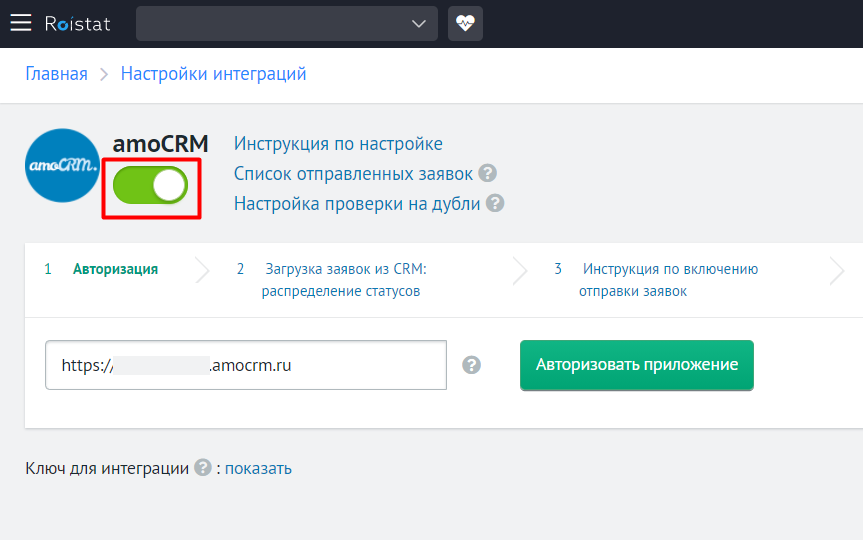
После отключения интеграции все сделки из старой CRM удалятся из проекта, но их можно будет вернуть позже – для этого продолжайте следовать данной инструкции.
В промежуток времени, когда старая интеграция отключена, а новая еще не подключена, создание новых сделок в CRM будет зависеть от того, каким образом была настроена интеграция:
- Если заявки передавались напрямую с сайта в CRM, а затем в Roistat, сделки продолжат создаваться в CRM после отключения интеграции c Roistat. При этом в Roistat данные передаваться не будут.
- Если заявки с сайта передавались в CRM через проксилид Roistat, новые сделки не будут создаваться в CRM, пока вы не настроите новую интеграцию. При отключенной интеграции Roistat будет пытаться отправить заявки в CRM каждые 30 минут в течение двух суток после создания заявки. Поэтому, если вы снова подключите ту же CRM в течение двух суток, заявка будет создана в CRM.
-
Подключите интеграцию с новой CRM. Перейдите в раздел Интеграции и нажмите Добавить интеграцию. В появившемся окне найдите нужную CRM и нажмите Добавить:
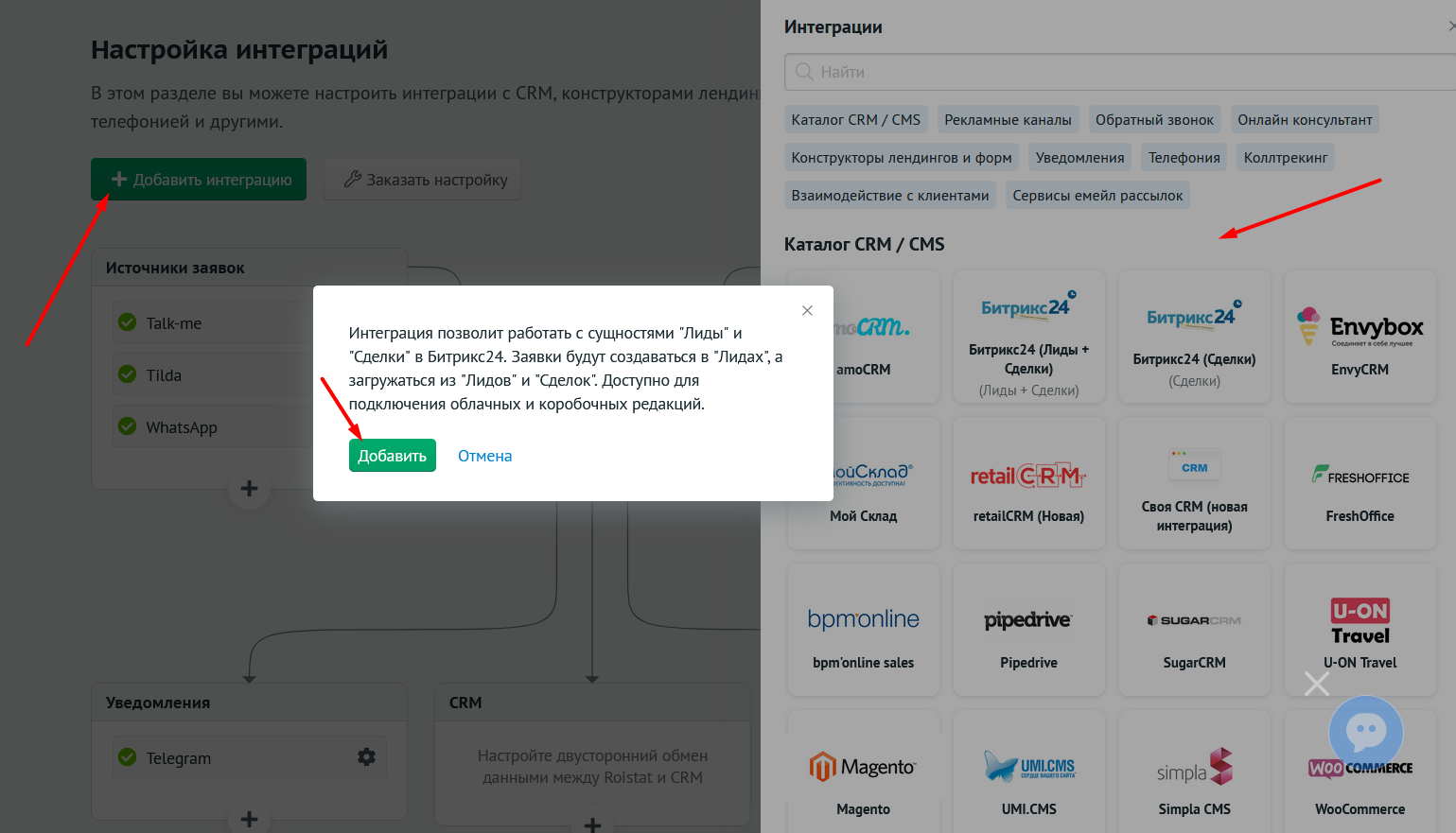
Как только вы настроите интеграцию с новой CRM, заявки и сделки, созданные после настройки новой интеграции, начнут появляться в Roistat.
-
Перейдите в раздел Настройки → Дополнительные → Экспериментальные возможности. В блоке Интеграции найдите поле Минимальная дата создания заказа. Введите дату создания первой сделки из старой CRM, начиная с которой вы хотите сохранить данные. Формат даты:
YYYY-MM-DD. Например, если вы хотите перенести в новую интеграцию все сделки из старой CRM, начиная с 1 февраля, введите2021-02-01: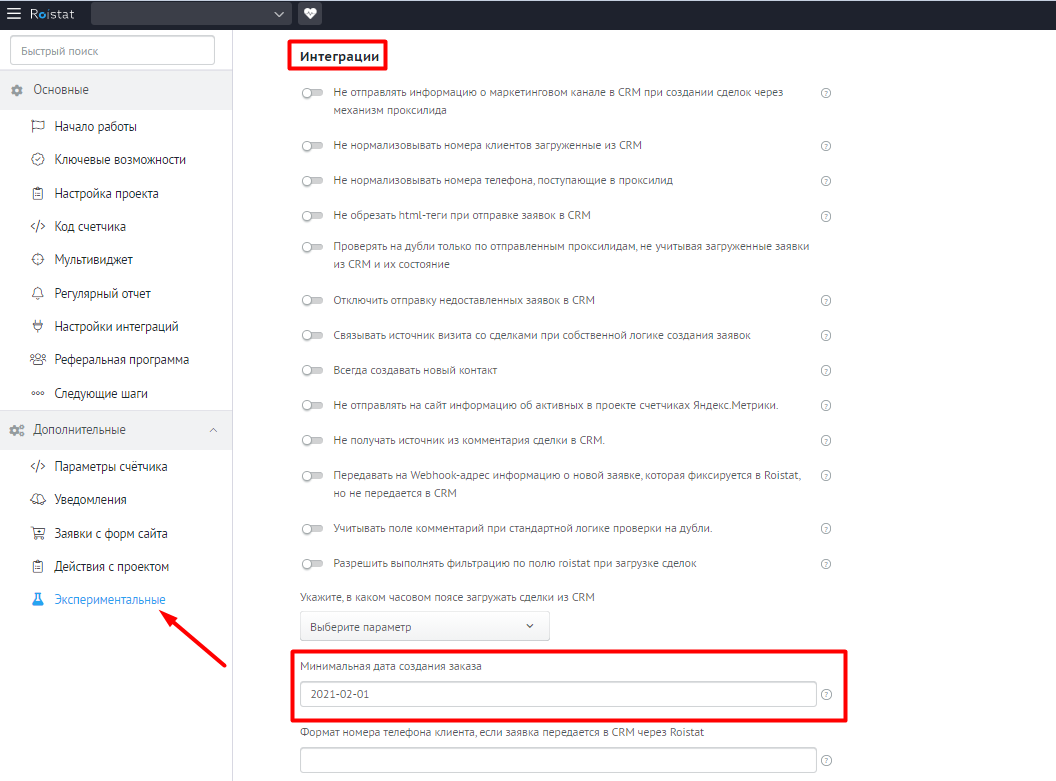
-
Напишите нам в поддержку – мы вернем в проект старые сделки, начиная с даты, указанной в предыдущем шаге.
Сохранить сделки из старой CRM, но больше не работать с ними¶
-
Перейдите в раздел Настройки → Дополнительные → Экспериментальные возможности. В блоке Аналитические данные активируйте опцию Использовать сделки из предыдущих интеграций:
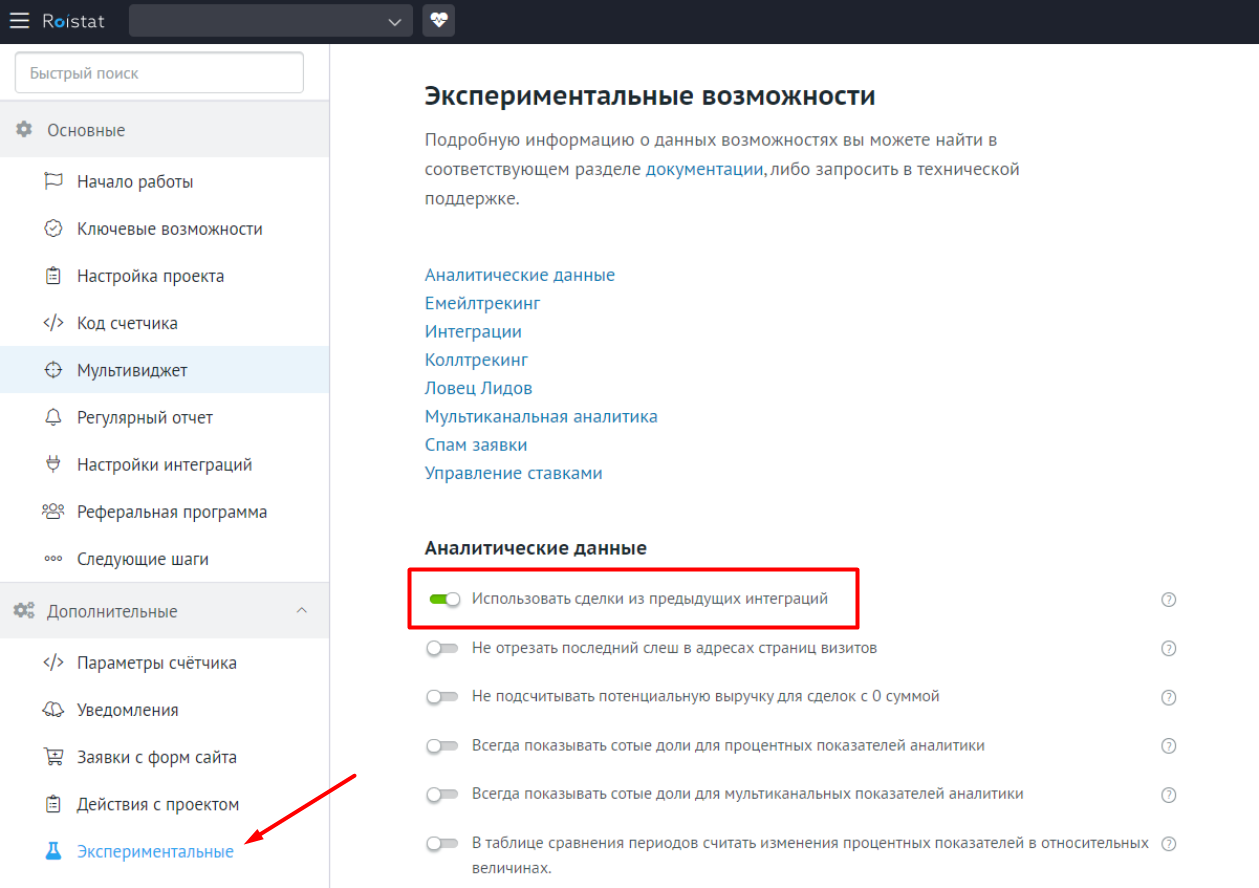
Внимание!
Если включить опцию после смены интеграции, заявки уже будут удалены и не отобразятся в Аналитике.
-
Отключите интеграцию со старой CRM. Для этого перейдите в раздел Интеграции и откройте настройки подключенной CRM:
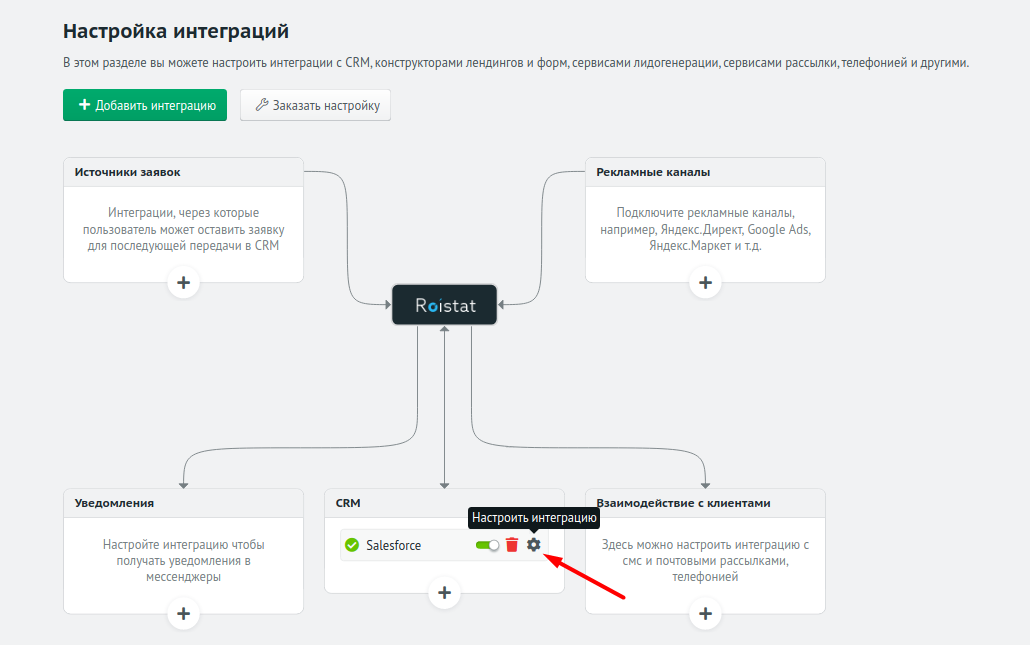
Затем отключите интеграцию, нажав на зеленый переключатель:
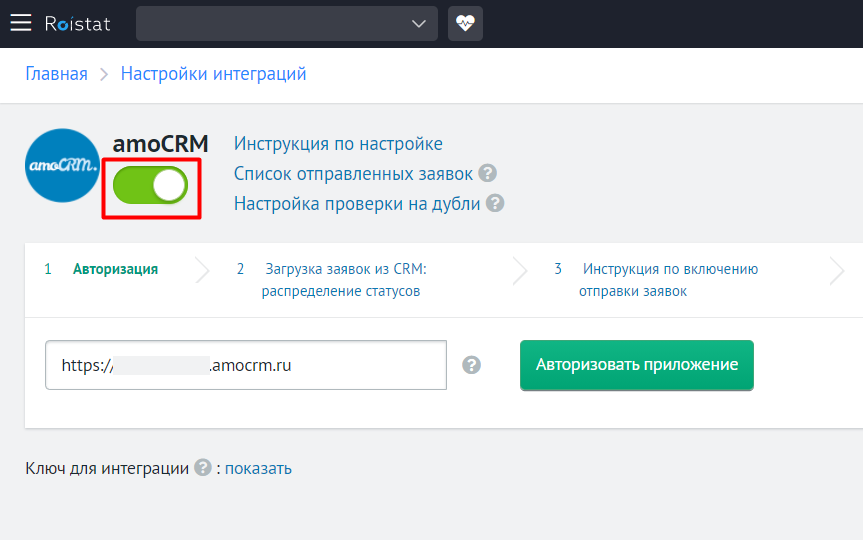
В промежуток времени, когда старая интеграция отключена, а новая еще не подключена, создание новых сделок в CRM будет зависеть от того, каким образом была настроена интеграция:
- Если заявки передавались напрямую с сайта в CRM, а затем в Roistat, сделки продолжат создаваться в CRM после отключения интеграции c Roistat. При этом в Roistat данные передаваться не будут.
- Если заявки с сайта передавались в CRM через проксилид Roistat, новые сделки не будут создаваться в CRM, пока вы не настроите новую интеграцию. При отключенной интеграции Roistat будет пытаться отправить заявки в CRM каждые 30 минут в течение двух суток после создания заявки. Поэтому, если вы снова подключите ту же CRM в течение двух суток, заявка будет создана в CRM.
-
Подключите интеграцию с новой CRM. Перейдите в раздел Интеграции и нажмите Добавить интеграцию. В появившемся окне найдите нужную CRM и нажмите Добавить:
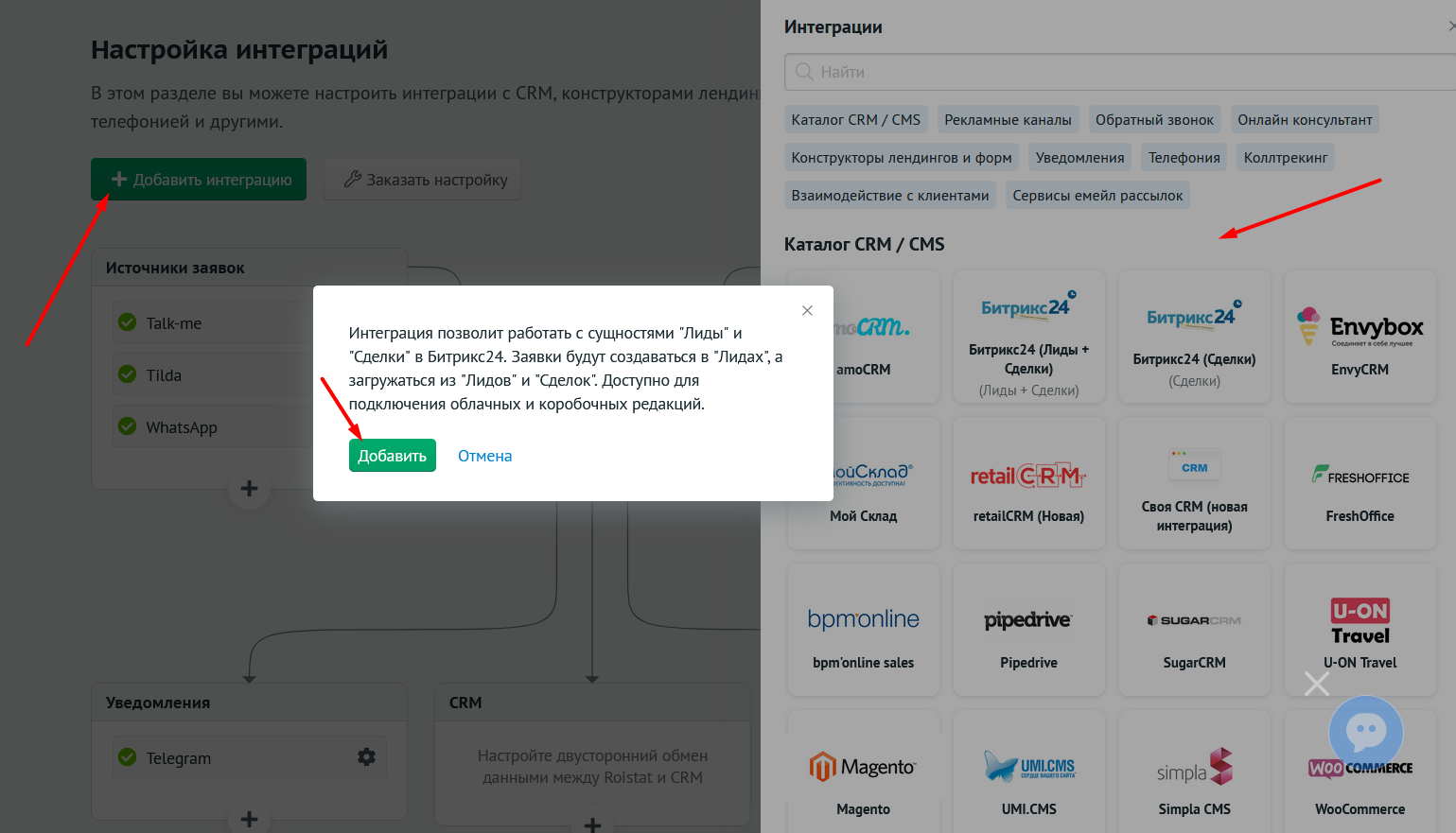
Как только вы настроите интеграцию с новой CRM, заявки и сделки, созданные после настройки новой интеграции, начнут появляться в Roistat. Кроме того, в Аналитике будут отображаться все сделки из предыдущей CRM.
Не сохранять сделки из старой CRM¶
-
Отключите интеграцию со старой CRM. Для этого перейдите в раздел Интеграции и откройте настройки подключенной CRM:
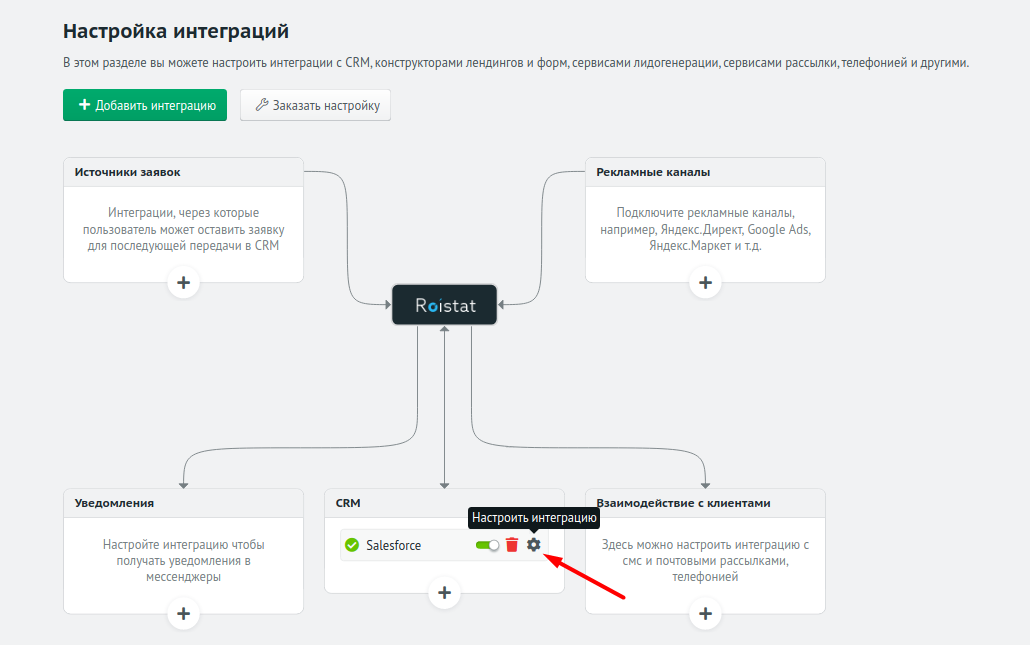
Затем отключите интеграцию, нажав на зеленый переключатель:
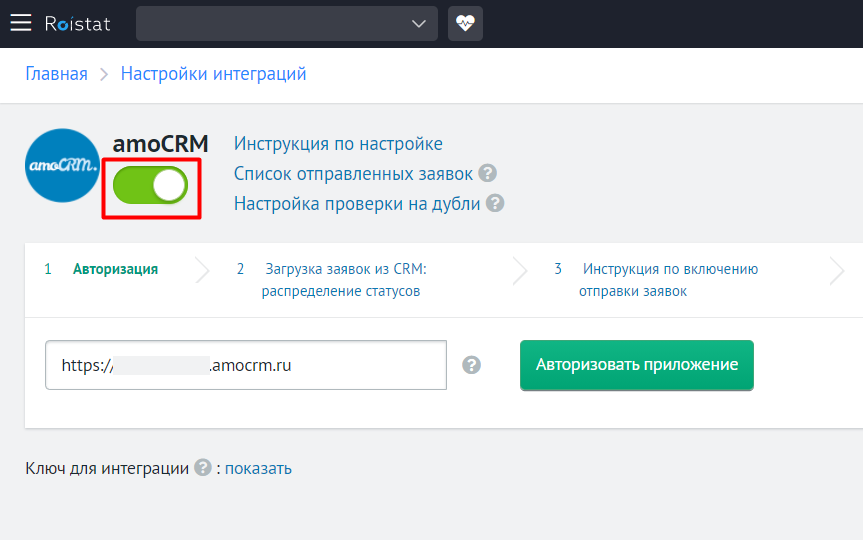
После отключения интеграции все сделки из данной CRM будут удалены из проекта.
В промежуток времени, когда старая интеграция отключена, а новая еще не подключена, создание новых сделок в CRM будет зависеть от того, каким образом была настроена интеграция:
- Если заявки передавались напрямую с сайта в CRM, а затем в Roistat, сделки продолжат создаваться в CRM после отключения интеграции c Roistat. При этом в Roistat данные передаваться не будут.
- Если заявки с сайта передавались в CRM через проксилид Roistat, новые сделки не будут создаваться в CRM, пока вы не настроите новую интеграцию. При отключенной интеграции Roistat будет пытаться отправить заявки в CRM каждые 30 минут в течение двух суток после создания заявки. Поэтому, если вы снова подключите ту же CRM в течение двух суток, заявка будет создана в CRM.
-
Подключите интеграцию с новой CRM. Перейдите в раздел Интеграции и нажмите Добавить интеграцию. В появившемся окне найдите нужную CRM и нажмите Добавить:
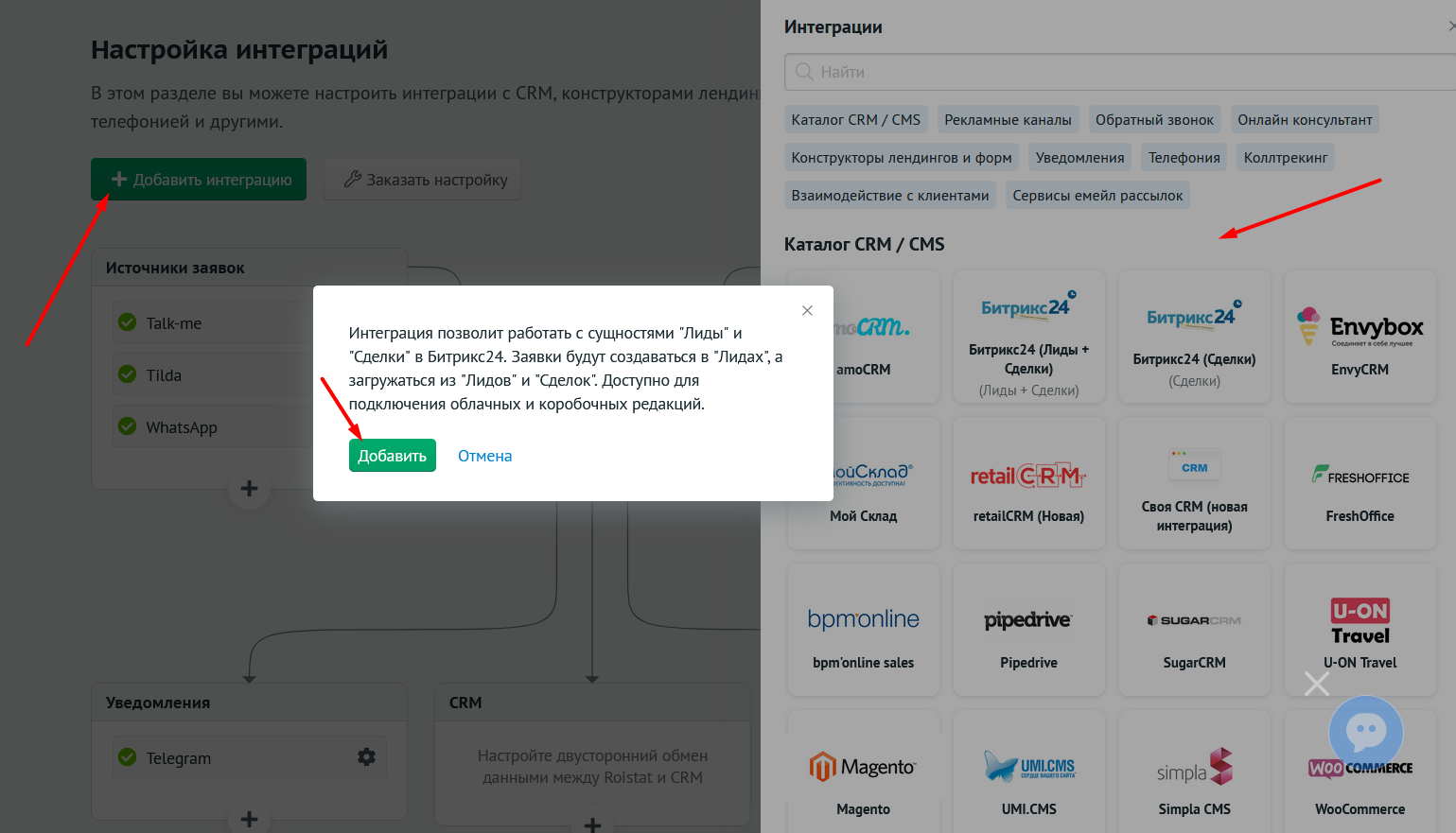
Как только вы настроите интеграцию с новой CRM, заявки и сделки, созданные после настройки новой интеграции, начнут появляться в Roistat.
Внимание!
После подключения новой CRM старые сделки не отображаются в проекте, если вы предварительно не включили экспериментальную возможность Использовать сделки из предыдущих интеграций. Если вы все равно видите сделки из предыдущей CRM, это значит, что ID статусов из новой CRM совпали с теми, что были в старой.
Что происходит в проекте Roistat после отключения интеграции¶
| Раздел/страница | Связанные данные | Удаление | Результат |
|---|---|---|---|
| Интеграции | Настройки интеграции | Да | При повторном подключении той же CRM нужно будет заново проделать шаги по настройке в проекте Roistat. |
| Аналитика | Данные по заявкам/сделкам, которые были загружены в рамках отключенной интеграции | Да | ID заявок/сделок, а также статистика по ним не отображаются. Также см. Использовать сделки из предыдущих интеграций. |
| Мультиканальная аналитика | Данные по заявкам/сделкам, которые были загружены в рамках отключенной интеграции | Да | ID заявок/сделок, а также статистика по ним не отображаются. Также см. Использовать сделки из предыдущих интеграций. |
| Дашборд | Данные по заявкам/сделкам, которые были загружены в рамках отключенной интеграции | Да | ID заявок/сделок, а также статистика по ним не отображаются. Также см. Использовать сделки из предыдущих интеграций. |
| Ловец лидов | Данные по заявкам/сделкам, которые были загружены в рамках отключенной интеграции | Да | ID заявок/сделок, а также статистика по ним не отображаются. Также см. Использовать сделки из предыдущих интеграций. |
| Коллтрекинг | Данные по заявкам/сделкам, которые были загружены в рамках отключенной интеграции | Да | ID заявок/сделок, а также статистика по ним не отображаются. Также см. Использовать сделки из предыдущих интеграций. |
| Управление ставками | Данные по заявкам/сделкам, которые были загружены в рамках отключенной интеграции | Да | ID заявок/сделок, а также статистика по ним не отображаются. Также см. Использовать сделки из предыдущих интеграций. |
| Управление клиентами | Список клиентов, данные по визитам, данные по заказам | Нет | Данные сохраняются, однако при нажатии на ID клиента больше не будет открываться его карточка в CRM. |
| Диагностика проекта → Список отправленных заявок | Список заявок/сделок, сохраненных в Roistat | Нет, но ссылка на список заявок не отображается в настройках интеграции | После подключения новой интеграции список заявок также можно будет посмотреть по ссылке в настройках интеграции. |
Внимание!
После переподключения интеграции изменится дата создания интеграции.